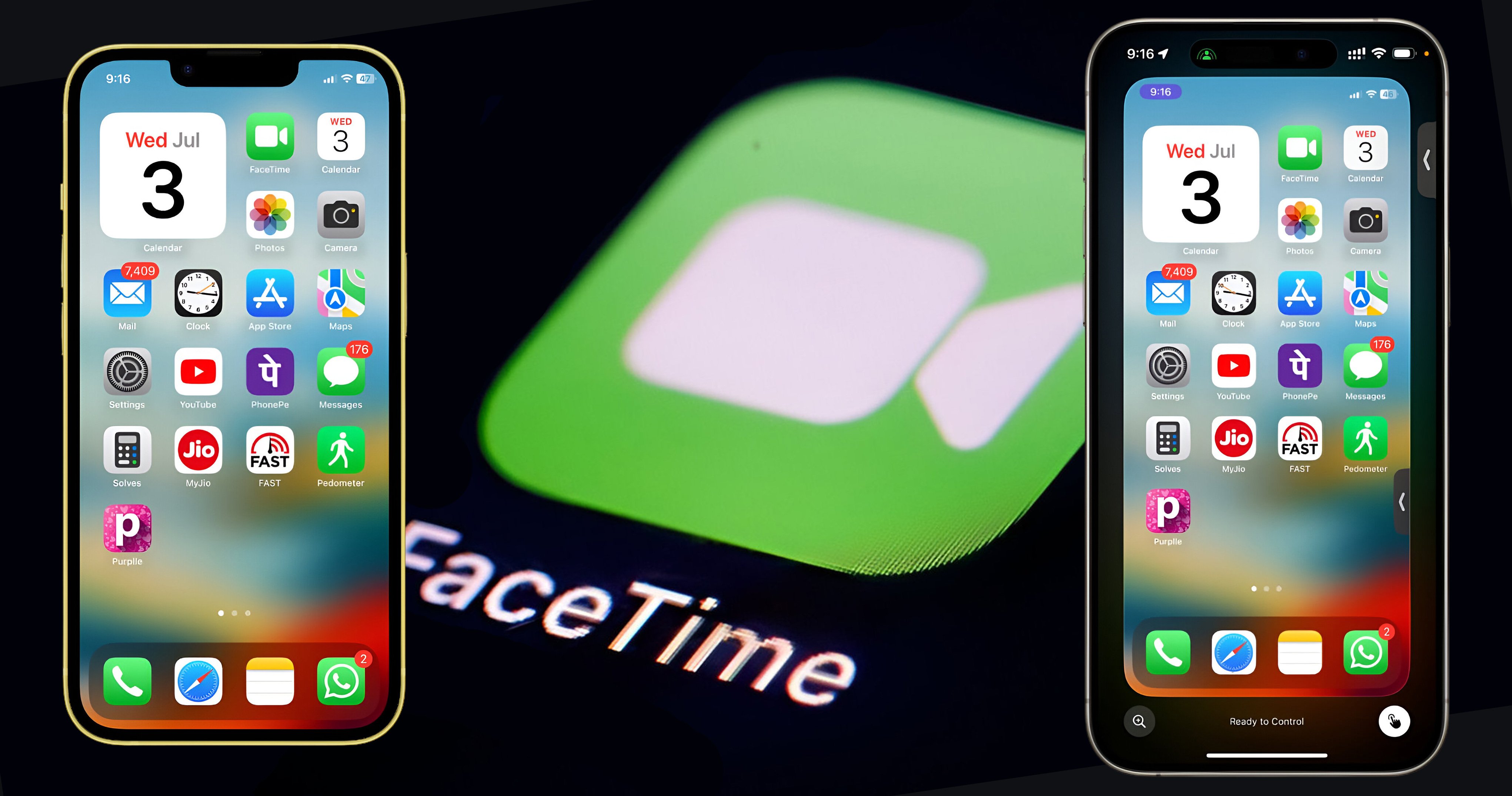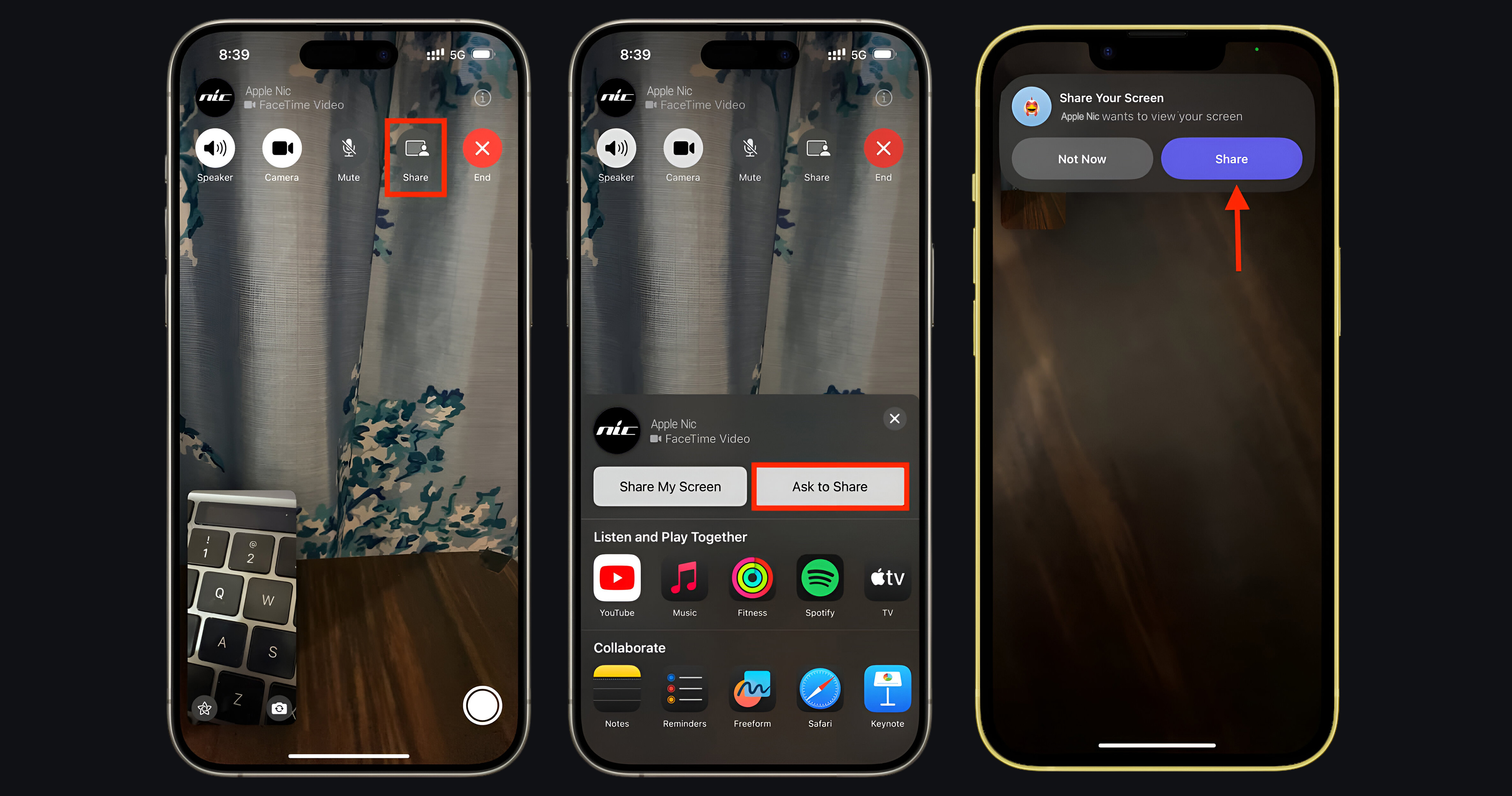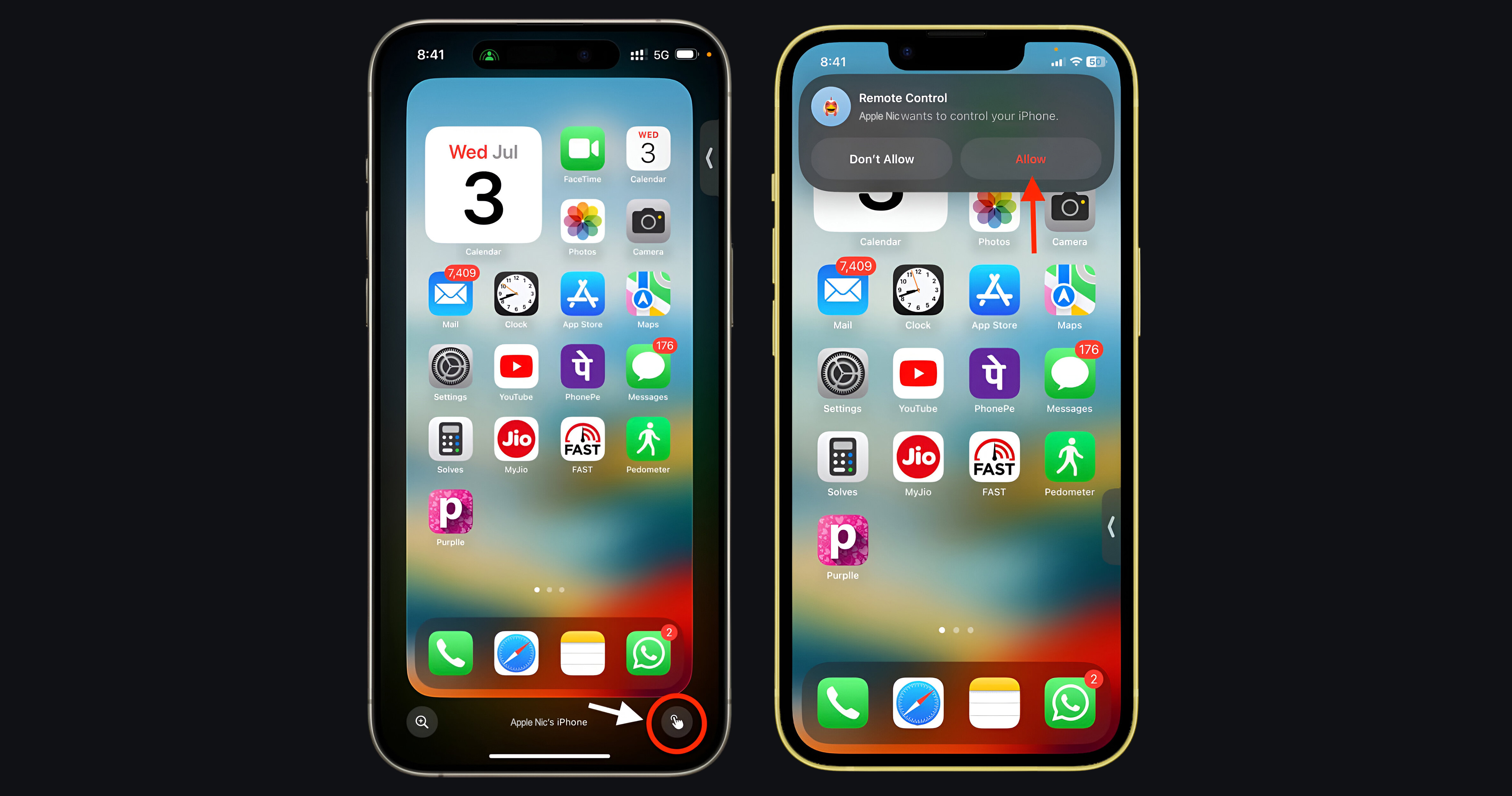آموزش کنترل از راه دور آیفون با استفاده از FaceTime
با معرفی iOS 18، اپل امکان کنترل از راه دور آیفون را از طریق FaceTime فراهم کرده است. این ویژگی میتواند تحولی اساسی در پشتیبانی فنی از راه دور ایجاد کند و به کاربران کمک کند تا مشکلات فنی خود را سریعتر و راحتتر حل کنند. در این مقاله، نحوه استفاده از این قابلیت و مزایای آن را بررسی میکنیم.
کنترل از راه دور آیفون: چه کاربردی دارد؟
حتماً برایتان پیش آمده که یکی از اعضای خانواده یا دوستانتان مشکلی در آیفون خود داشته باشد و نتواند آن را بهدرستی توضیح دهد. اکنون، با قابلیت جدید iOS 18، میتوانید بدون نیاز به حضور فیزیکی، آیفون آنها را از راه دور کنترل کنید. این ویژگی مخصوصاً برای افرادی که دانش فنی بالایی ندارند، بسیار کاربردی است.
چگونه از قابلیت کنترل از راه دور آیفون استفاده کنیم؟
1. شروع تماس FaceTime
برای استفاده از این قابلیت، ابتدا یک تماس ویدیویی FaceTime برقرار کنید. هر دو طرف باید از iOS 18 یا بالاتر استفاده کنند. همچنین اتصال اینترنت باید پایدار باشد تا عملکرد این ویژگی بدون مشکل انجام شود.
2. فعالسازی اشتراکگذاری صفحه
پس از برقراری تماس:
- روی دکمه اشتراکگذاری (Share) ضربه بزنید.
- گزینه درخواست اشتراکگذاری (Ask to Share) را انتخاب کنید.
- فرد مقابل باید درخواست شما را تأیید کند.
پس از تأیید، صفحه آیفون او روی دستگاه شما نمایش داده میشود و شما میتوانید او را راهنمایی کنید.
توجه: قبل از اینکه شخصی بتواند صفحه شما را از راه دور کنترل کند، باید در مخاطبین شما ذخیره شود. برای کمک به محافظت از داده ها و حریم خصوصی شما، ممکن است محدودیت های بیشتری برای درخواست های کنترل از راه دور اعمال شود.
3. راهنمایی بصری با علامتگذاری روی صفحه
در این مرحله، شما میتوانید با ترسیم نشانههایی روی صفحه شخص مقابل، او را راهنمایی کنید. این قابلیت شامل موارد زیر است:
- ترسیم خطوط و اشکال برای نشان دادن قسمتهای مختلف صفحه
- ایجاد دایرههای متحرک برای جلب توجه به یک دکمه یا تنظیمات خاص
- پاک شدن خودکار نشانهها پس از چند ثانیه برای جلوگیری از شلوغ شدن صفحه
4. کنترل کامل آیفون از راه دور
اگر بخواهید کنترل کامل آیفون فرد مقابل را در دست بگیرید:
- دکمه کنترل (Control) را در پایین صفحه لمس کنید.
- فرد مقابل باید گزینه Allow را انتخاب کند.
پس از تأیید، شما میتوانید آیفون او را مانند دستگاه خودتان کنترل کنید، برنامهها را باز کنید، متن تایپ کنید و تنظیمات را تغییر دهید. این قابلیت به شما اجازه میدهد تا مشکلات نرمافزاری را سریعتر حل کنید.
نکات مهم درباره کنترل از راه دور آیفون
- فقط آیفون میتواند آیفون دیگری را کنترل کند و آیپدها فقط میتوانند آیپدها را کنترل کنند.
- هر دو کاربر همزمان میتوانند دستگاه را کنترل کنند، اما کنترلکننده اصلی دسترسی بیشتری دارد.
- فرد کنترلشونده در هر لحظه میتواند با زدن دکمه Stop کنترل را متوقف کند.
- این قابلیت در مکالمات گروهی FaceTime فعال نیست و فقط در تماسهای دو نفره امکانپذیر است.
- برای استفاده از این ویژگی، دستگاهها باید به آخرین نسخه iOS 18 بهروزرسانی شده باشند.
چگونه اشتراکگذاری صفحه را متوقف کنیم؟
برای قطع ارتباط:
- فرد کنترلشونده میتواند دکمه Stop را فشار دهد.
- همچنین میتوان تماس FaceTime را پایان داد تا اشتراکگذاری صفحه متوقف شود.
- کنترلکننده میتواند از داخل منوی کنترل، اشتراکگذاری را غیرفعال کند.
مزایای کنترل از راه دور آیفون در iOS 18
با معرفی قابلیت کنترل از راه دور در iOS 18، کاربران آیفون میتوانند از مزایای بسیاری بهرهمند شوند. این ویژگی امکان دسترسی از راه دور به دستگاه را فراهم میکند و در موقعیتهای مختلف، از پشتیبانی فنی گرفته تا کمک به سالمندان، کاربردی است.
یکی از مهمترین مزایای این قابلیت، پشتیبانی فنی سریعتر است. دیگر نیازی به توضیحهای پیچیده و زمانبر درباره مشکل پیشآمده نیست؛ کاربر تنها با اجازه دادن به فردی دیگر، امکان کنترل دستگاه را فراهم میکند تا مشکل بهسرعت برطرف شود.
همچنین، این ویژگی برای کمک به سالمندان بسیار مفید است. بسیاری از والدین و افراد مسن ممکن است در استفاده از آیفون خود با مشکلاتی مواجه شوند. اکنون بدون نیاز به مراجعه حضوری، اعضای خانواده یا پشتیبانان فنی میتوانند از راه دور به آنها کمک کنند و مشکلاتشان را برطرف سازند.
امنیت نیز یکی از نگرانیهای مهم در چنین قابلیتهایی است. خوشبختانه، افزایش امنیت در این ویژگی بهخوبی رعایت شده است، زیرا کنترلکننده تنها با دریافت اجازه از کاربر میتواند به دستگاه دسترسی داشته باشد. این اطمینان را میدهد که هیچ فردی بدون مجوز نمیتواند آیفون را از راه دور کنترل کند.
علاوه بر این، صرفهجویی در زمان یکی دیگر از مزایای این قابلیت محسوب میشود. در گذشته، برای دریافت کمک یا رفع مشکل، معمولاً نیاز به ملاقات حضوری یا راهنماییهای طولانی تلفنی بود. اما اکنون کاربران میتوانند در کمترین زمان ممکن مشکل خود را حل کنند.
در نهایت، این ویژگی برای متخصصان فناوری اطلاعات نیز بسیار کاربردی خواهد بود. رفع مشکلات نرمافزاری پیچیده از راه دور به این معناست که کارشناسان IT و پشتیبانی فنی میتوانند در سریعترین زمان ممکن به کاربران کمک کنند، بدون نیاز به مراجعه فیزیکی.
بهطور کلی، کنترل از راه دور آیفون در iOS 18 یک قابلیت کاربردی و تحولآفرین است که تجربه کاربران را بهبود میبخشد و روند پشتیبانی و کمکرسانی را سادهتر و مؤثرتر میکند.
نتیجهگیری
قابلیت کنترل از راه دور آیفون در iOS 18 یک پیشرفت قابلتوجه است که میتواند کمک زیادی به کاربران کند. این ویژگی نهتنها باعث صرفهجویی در زمان میشود، بلکه روند پشتیبانی فنی را بسیار سادهتر میکند. اگر هنوز iOS 18 را نصب نکردهاید، پیشنهاد میکنیم هرچه زودتر این بهروزرسانی را انجام دهید تا از قابلیتهای جدید آن بهره ببرید.
سوالات متداول
✔️ آیا امکان کنترل آیفون از طریق مک وجود دارد؟
- خیر، در حال حاضر این قابلیت فقط بین دو آیفون یا دو آیپد قابل انجام است.
✔️ آیا میتوان بیش از یک نفر را همزمان کنترل کرد؟
- خیر، کنترل از راه دور فقط در تماسهای دو نفره امکانپذیر است.
✔️ آیا این ویژگی به اینترنت پرسرعت نیاز دارد؟
- بله، برای عملکرد روان و بدون تأخیر، توصیه میشود از اینترنت پایدار و پرسرعت استفاده کنید.
✔️ آیا میتوان در هنگام کنترل از راه دور، صفحه را ضبط کرد؟
- بله، با استفاده از قابلیت ضبط صفحه (Screen Recording) میتوانید فرآیند را ثبت کنید.
برای دسترسی به جدیدترین اخبار و آموزش ها درباره محصولات اپل به صفحه ما در شبکه های اجتماعی مراجعه کنید:
نویسنده : تیم تحریریه اپل ان ای سی